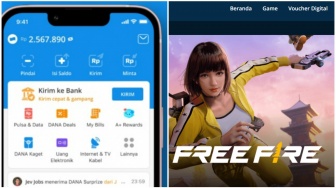Suara.com - Pengguna HP Vivo cari tahu bagaimana cara masuk atau mengaktifkan Opsi Pengembang atai Developer Options? Berikut ini panduan mudah, bagaimana cara mengaktifkan Opsi Pengembang di HP Vivo.
Bagi pengguna smartphone Vivo, mengaktifkan Opsi Pengembang (Developer Options) dapat memberikan akses ke berbagai fitur dan pengaturan yang tidak tersedia di menu pengaturan biasa.
Fitur ini sangat berguna bagi mereka yang ingin melakukan penyesuaian lebih dalam pada perangkat mereka, seperti meningkatkan performa, mengatur animasi, atau melakukan debugging aplikasi.
Namun, sebelum Anda mengakses Opsi Pengembang, penting untuk memahami cara mengaktifkannya dengan benar. Berikut adalah langkah-langkah untuk mengaktifkan Opsi Pengembang di HP Vivo Anda.
Mengapa Perlu Mengaktifkan Opsi Pengembang?
- Sebelum melangkah lebih jauh, mari kita bahas mengapa Anda mungkin ingin mengaktifkan Opsi Pengembang. Beberapa manfaat dari fitur ini antara lain:
- Pengaturan Animasi: Anda dapat mengubah kecepatan animasi sistem untuk membuat perangkat terasa lebih responsif.
- Debugging: Jika Anda seorang developer atau ingin mencoba aplikasi beta, fitur ini memungkinkan Anda untuk melakukan debugging dan menguji aplikasi secara langsung.
- Mengatur Aplikasi: Anda dapat membatasi aplikasi yang berjalan di latar belakang, sehingga meningkatkan kinerja perangkat.
- Fitur Khusus: Beberapa fitur khusus seperti USB Debugging dan pengaturan jaringan juga tersedia di sini.
Langkah-Langkah Mengaktifkan Opsi Pengembang di HP Vivo
![vivo V40 Lite. [vivo Indonesia]](https://media.suara.com/pictures/653x366/2024/11/22/57300-vivo-v40-lite.jpg)
Berikut adalah langkah-langkah untuk mengaktifkan Opsi Pengembang di smartphone Vivo Anda:
1. Buka Pengaturan
Langkah pertama adalah membuka aplikasi Pengaturan (Settings) di ponsel Vivo Anda. Ikon pengaturan biasanya berbentuk roda gigi dan dapat ditemukan di layar utama atau dalam menu aplikasi.
Baca Juga: 3 Cara Menghapus Cache di HP Vivo, Mudah Ikuti Panduan Ini
2. Masuk ke Tentang Ponsel